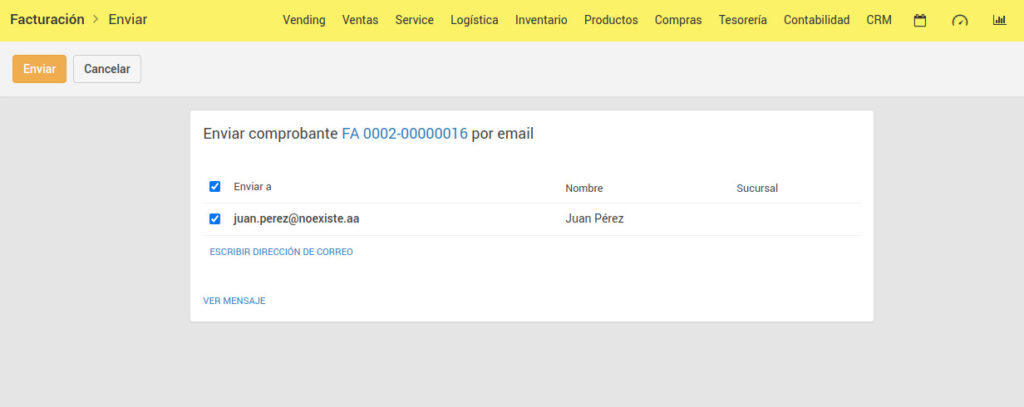Este módulo se encuentra en primer menú de la derecha (avatar). Sólo es accesible para usuarios especiales.
Organización
Envíos por e-mail
Esta sección describe cómo configurar los envíos por e-mail de los diferentes comprobantes emitidos entre los que se incluyen:
comprobantes de facturación electrónica, presupuestos, órdenes de venta, recibos de cobranza, resúmenes de deuda de clientes, órdenes de compra y órdenes de pago.
Configuración general
La configuración global se encuentra en menú Configuración / Envíos por email.
| Dirección de correo remitente | Configura la dirección de correo remitente. Debe estar verificada (Por favor, comuníquese con nosotros para realizar la verificación). Por ejemplo, si se configura con el valor facturacion@demo.com.ar: – Si se utiliza el modo predeterminado de EasyVending (Amazon SES), el mensaje se configurará de la siguiente manera: De: Nombre empresa <empresa-noreply@evapp.com.ar> Responder a: facturacion@demo.com.ar – Si se utiliza un dominio propio autenticado o un servidor propio configurado, el mensaje se configurará: De: Nombre empresa <facturacion@demo.com.ar> |
| Nombre del remitente | Configura el nombre que se muestra en el cliente de correo: Nombre del remitente <empresa-noreply@evapp.com.ar> |
Modo predeterminado
En el modo predeterminado para envíos la dirección de correo del remitente es: Nombre empresa <empresa-noreply@evapp.com.ar>. Por ejemplo si el identificador de empresa es demo la dirección quedará Demo <demo-noreply@evapp.com.ar>. Los correos se enviarán mediante el servidor de correos de EasyVending (Amazon SES) con autenticación DKIM (evita ser marcado como spam). Si especifica una dirección de correo en la configuración Dirección de correo remitente, dicha dirección se utilizará en el campo Responder a del mensaje. Ejemplo mensaje con Dirección de correo remitente configurado en facturacion@demo.com.ar:
De: Demo <demo-noreply@evapp.com.ar>
Responder a: <facturacion@demo.com.ar>
Modo con dominio propio verificado
Con este mecanismo podrá utilizar su propia dirección de correo en el campo De: del mensaje, además de recibir rebotes cuando hay problemas para entregar los mensajes a sus clientes. Para activar este módulo es obligatorio incluir algunos parámetros en la configuración de su dominio. Por favor, contáctese con nosotros si desea configurarlo.
Ejemplo mensaje con Dirección de correo remitente configurado en facturacion@demo.com.ar:
De: Demo <facturacion@demo.com.ar>
Modo con servidor de correos propio
Este módulo le permitirá utilizar su propio servidor de correo para el envío de comprobantes. Deberá consultar con su proveedor de correo para completar los parámetros de configuración. Al utilizar un servidor de correo propio, deberá configurar el parámetro Envíos por email – Dirección de correo remitente, descrito en la sección anterior.
Ejemplo mensaje con Dirección de correo remitente configurado en facturacion@demo.com.ar:
De: Demo <facturacion@demo.com.ar>
Por ejemplo, si su proveedor de correo es Google / Gmail:
| SMTP – Nombre del servidor | smtp.gmail.com |
| SMTP – Puerto del servidor | 465 |
| SMTP – Seguridad de la conexión | SSL |
| SMTP – Nombre de usuario | facturacion@demo.com.ar |
| SMTP – Contraseña | Se puede utilizar una contraseña de aplicación, que es una clave generada solo para el uso de envíos por EasyVending |
Configuración por tipo de comprobante
Opcionalmente, por cada tipo de comprobante se pueden definir parámetros específicos, incluyendo el título y cuerpo del mensaje de e-mail, como los que se describen a continuación.
Las siguientes configuraciones se encuentran en:
- Configuración / Facturación
- Configuración / Presupuestos
- Configuración / Órdenes de venta
- Configuración / Cobranza
- Configuración / Clientes (deuda)
- Configuración / Órdenes de compra
- Configuración / Órdenes de pago
| Envíos por email – Dirección de correo remitente | Idem Configuración global |
| Envíos por email – Nombre del remitente | Idem Configuración global |
| Envíos por email – Dirección de correo destinatario en CCO | Agrega una dirección de email a cada correo en el modo copia oculta |
| Envíos por email – Título del email | Asunto del mensaje |
| Envíos por email – Cuerpo del email | Texto del mensaje. El texto puede estar escrito en HTML y puede contener comodines que serán reemplazados con el valor correspondiente del comprobante. Los comodines son: {ORG} – Nombre corto de su empresa {RSOCIAL} – Razón social de su empresa {NRO} – Número (y tipo) del comprobante {CLIENTE} – Nombre del cliente {PROVEEDOR} – Nombre del proveedor |
Enviar por e-mail a continuación
Para que el envío de los comprobantes se produzca inmediatamente después de guardarlo, la casilla Enviar por e-mail a continuación predeterminado debe estar completada con Si.
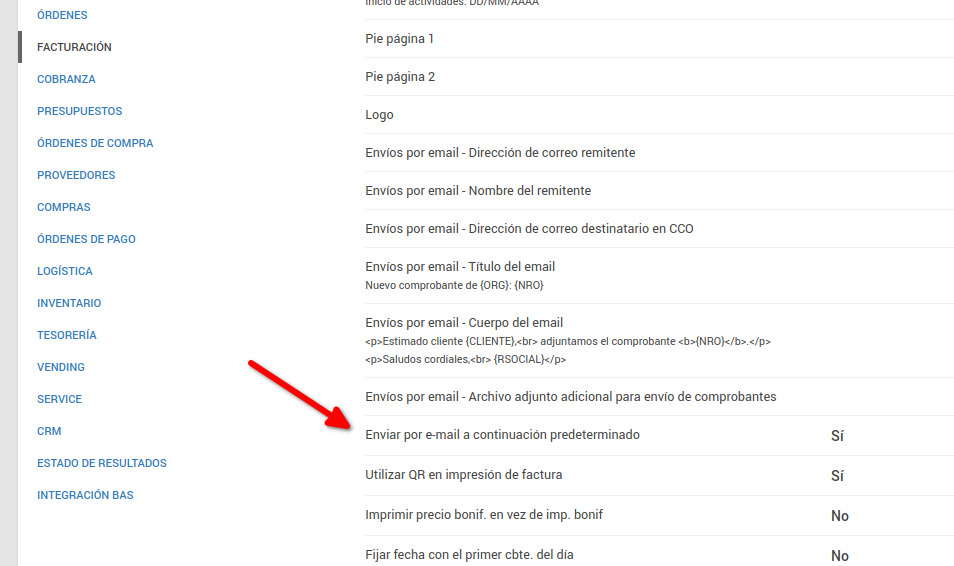
Esta acción habilita a que la opción de envío esté siempre tildada pero en caso de no requerirlo, simplemente se destilda.
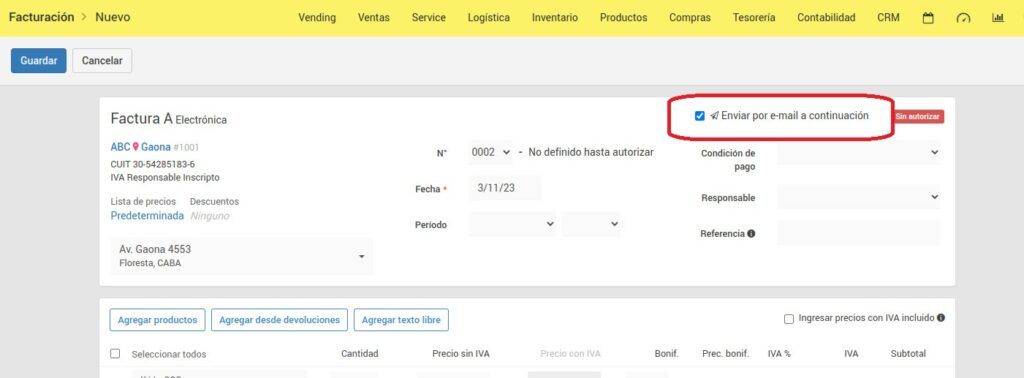
La ventana que abre a continuación contiene los correos que están previamente registrados en la ficha del cliente, o se puede colocar manualmente.